सफारी अपने मैक पर चल रहा है?
Apple सफारी को सबसे तेज़ ब्राउज़र के रूप में बताता है, जो iOS पर सही हो सकता है, लेकिन मैं नियमित रूप से अपने मैक पर क्रोम का उपयोग करता हूं क्योंकि सफारी अभी बहुत धीमी है। कभी-कभी कोई वेबपेज लोड नहीं होगा या मैं पृष्ठों के बीच आगे-पीछे नेविगेट नहीं कर पाऊंगा या मैं लैगिंग के बिना स्क्रॉल नहीं कर सकता.
यह बेहद निराशाजनक है कि सफारी ओएस एक्स के साथ आता है और आप इसे सिर्फ काम करने की उम्मीद करते हैं। जब यह होता है, यह एक महान ब्राउज़र है, लेकिन जब यह नहीं होता है, तो आपको सचमुच एक नए ब्राउज़र पर स्विच करना होगा.
इस लेख में, मैं उन सभी संभावित तरीकों का उल्लेख करूँगा जिनके बारे में आप अपने मैक पर सफारी को गति देने की कोशिश कर सकते हैं। यदि आपके अपने सुझाव हैं, तो कृपया बेझिझक हमें टिप्पणियों में बताएं.
विधि 1 - कैश, इतिहास, एक्सटेंशन
यदि आप एक भारी वेब उपयोगकर्ता हैं और आपके पास अपने मैक पर बहुत अधिक जगह नहीं बची है, तो यह कैश को खाली करने, एक्सटेंशन को अक्षम करने और सफारी पर भार को कम करने के लिए इतिहास को साफ़ करने के लायक हो सकता है। ऐसा करने के लिए, आपको सबसे पहले जाना होगा सफारी और फिर पसंद.
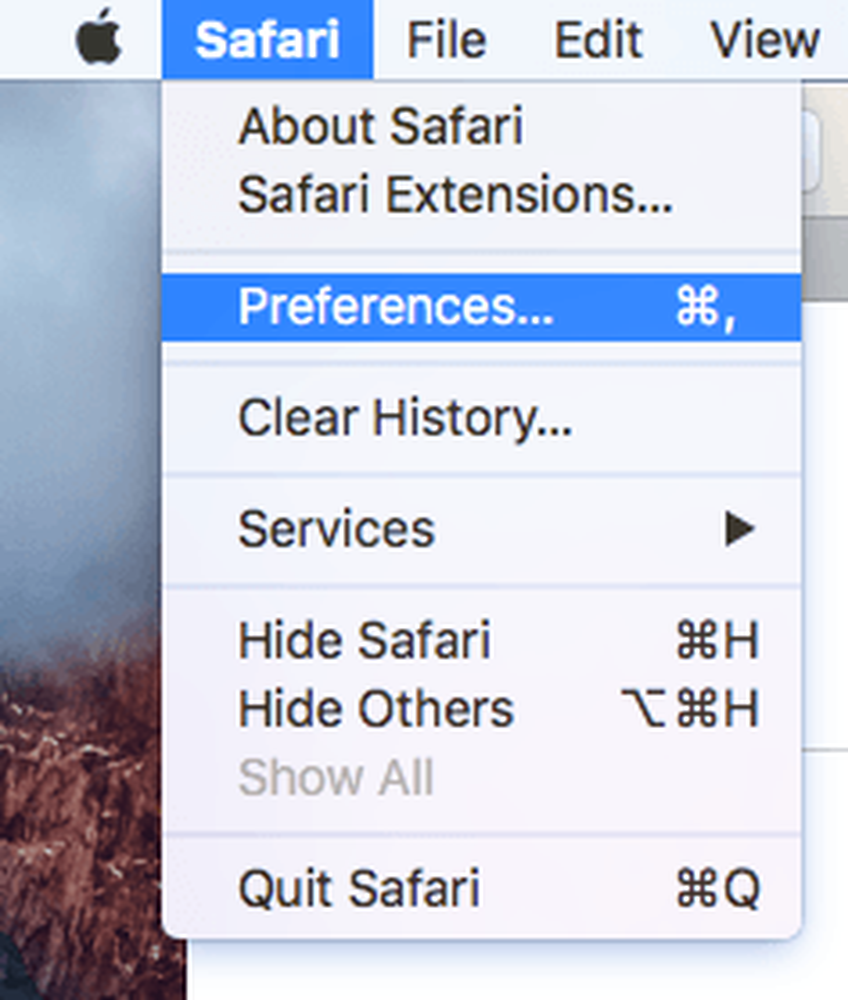
पर क्लिक करें उन्नत टैब और फिर जांच करें मेनू में विकसित मेनू दिखाएँ संवाद के निचले भाग में बार बॉक्स.
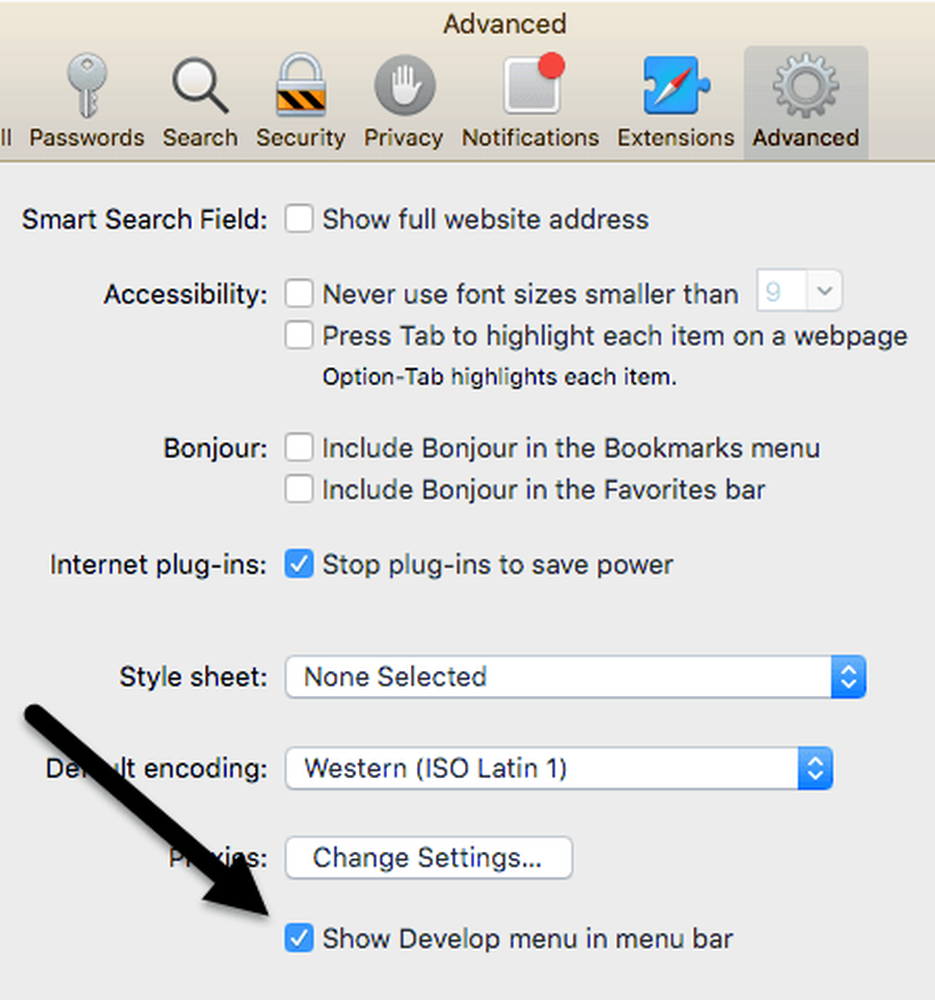
प्राथमिकताएँ संवाद से बाहर निकलें और पर क्लिक करें विकसित करना सफारी मेनू में। आगे बढ़ें और क्लिक करें खाली कैश. एक बार कैश खाली होने पर, फिर से डेवलप पर क्लिक करें और चुनें एक्सटेंशन अक्षम करें.
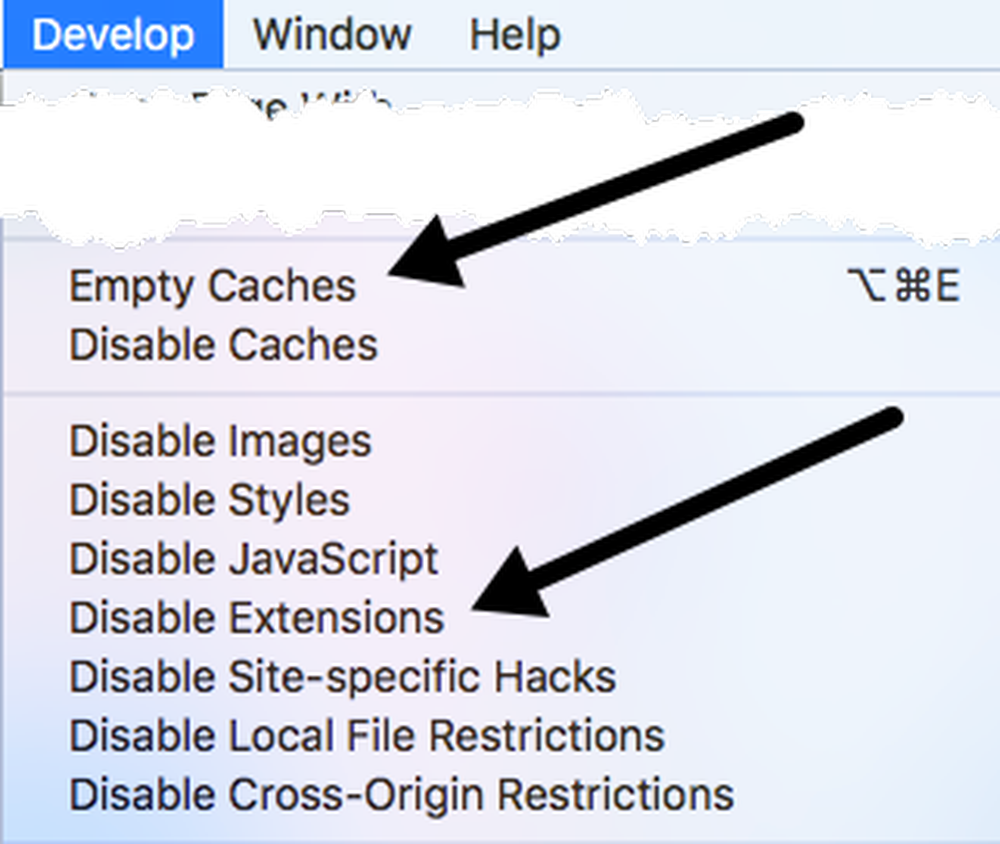
अंत में, सफारी पर क्लिक करें और प्राथमिकता के बजाय जैसे हमने ऊपर चुना है, पर क्लिक करें इतिहास मिटा दें.
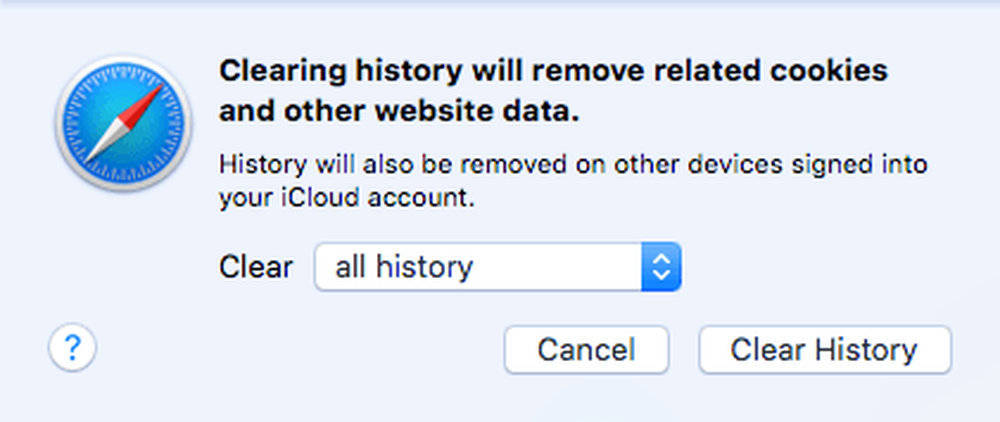
ड्रॉप-डाउन बॉक्स में, चुनना सुनिश्चित करें सारा इतिहास और फिर क्लिक करें इतिहास मिटा दें बटन.
विधि 2 - मैन्युअल रूप से Cache.DB फ़ाइल साफ़ करें
उपरोक्त चरणों को सफारी में कैश को साफ करना चाहिए, लेकिन अगर कुछ ठीक से काम नहीं कर रहा है, तो यह ठीक से नहीं कर सकता है। इस मामले में, आप इसे मैन्युअल रूप से कर सकते हैं। फाइंडर खोलें, फिर क्लिक करें चले जाओ तथा फोल्डर पर जाएं तल पर.
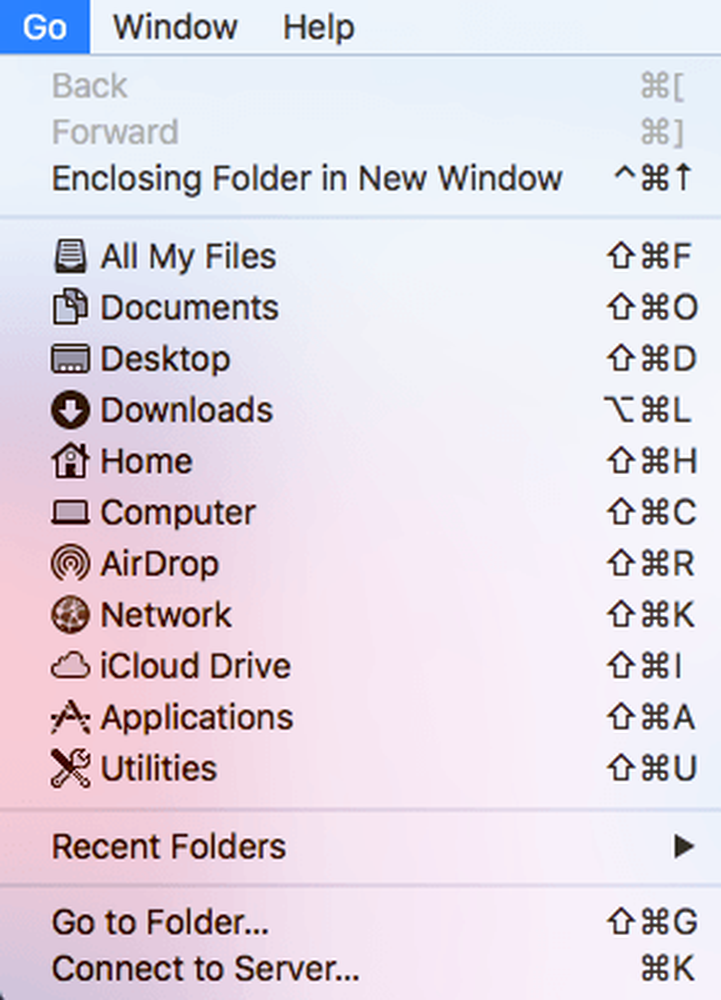
अब टेक्स्ट बॉक्स में निम्नलिखित पथ को कॉपी और पेस्ट करें और क्लिक करें चले जाओ.
~ / Library / Caches / com.apple.Safari / Cache.db
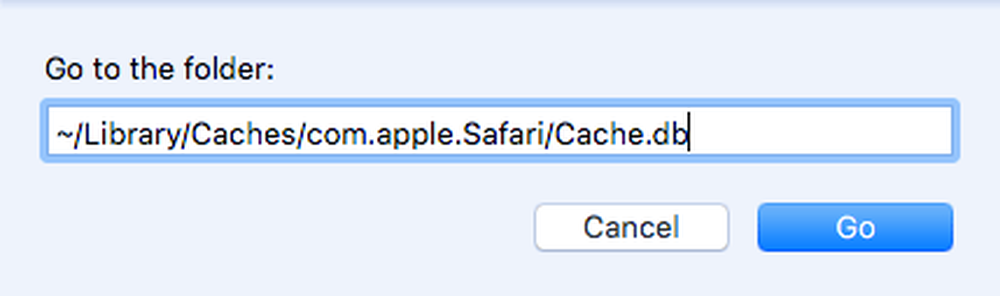
अंत में, राइट-क्लिक करें Cache.db फ़ाइल और चुनें रद्दी में डालें. सुनिश्चित करें कि जब आप यह चरण कर रहे हैं, तो सफारी बंद है.
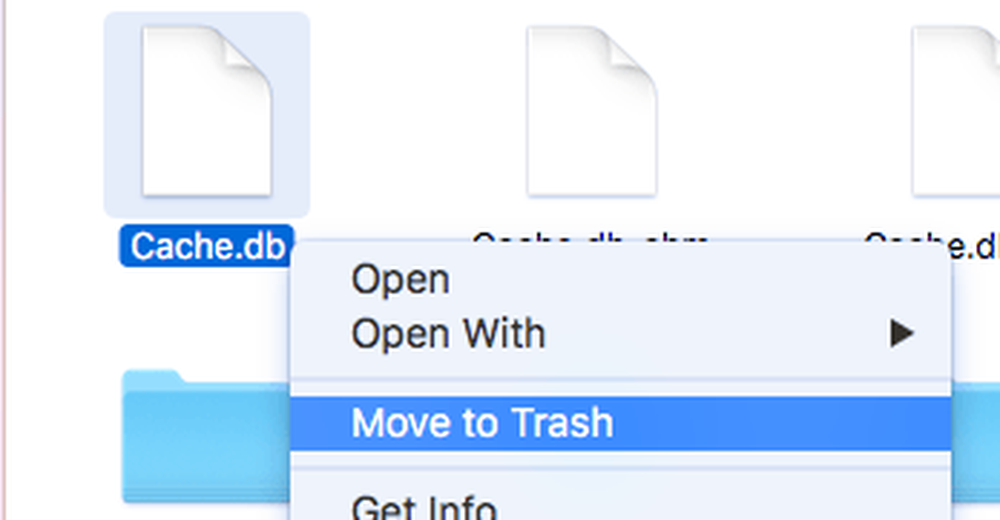
विधि 3 - नवीनतम ओएस एक्स संस्करण स्थापित करें
मैंने देखा है कि काफी सारे लोग जो Mac खरीदते हैं, वे अपने सिस्टम को OS X के नवीनतम संस्करण में अपडेट नहीं करते हैं। भले ही हम अभी El Capitan पर हैं, मेरे पास माउंटेन लॉयन, Mavericks, Yosemite और यहां तक कि दोस्त हैं हिम तेंदुआ!
यदि आप OS X को अपडेट नहीं करते हैं, तो आपको सफारी का नवीनतम संस्करण नहीं मिलेगा। इसका मतलब है कि आप कई संस्करणों को पीछे छोड़ सकते हैं और नवीनतम संस्करण के सभी सुधारों और अनुकूलन को याद कर रहे हैं.
अपग्रेड करने का सबसे सरल तरीका ऐप स्टोर पर जाना है और ओएस एक्स के नवीनतम संस्करण के लिए लिंक पर क्लिक करना है, जो आमतौर पर दाईं ओर होता है.
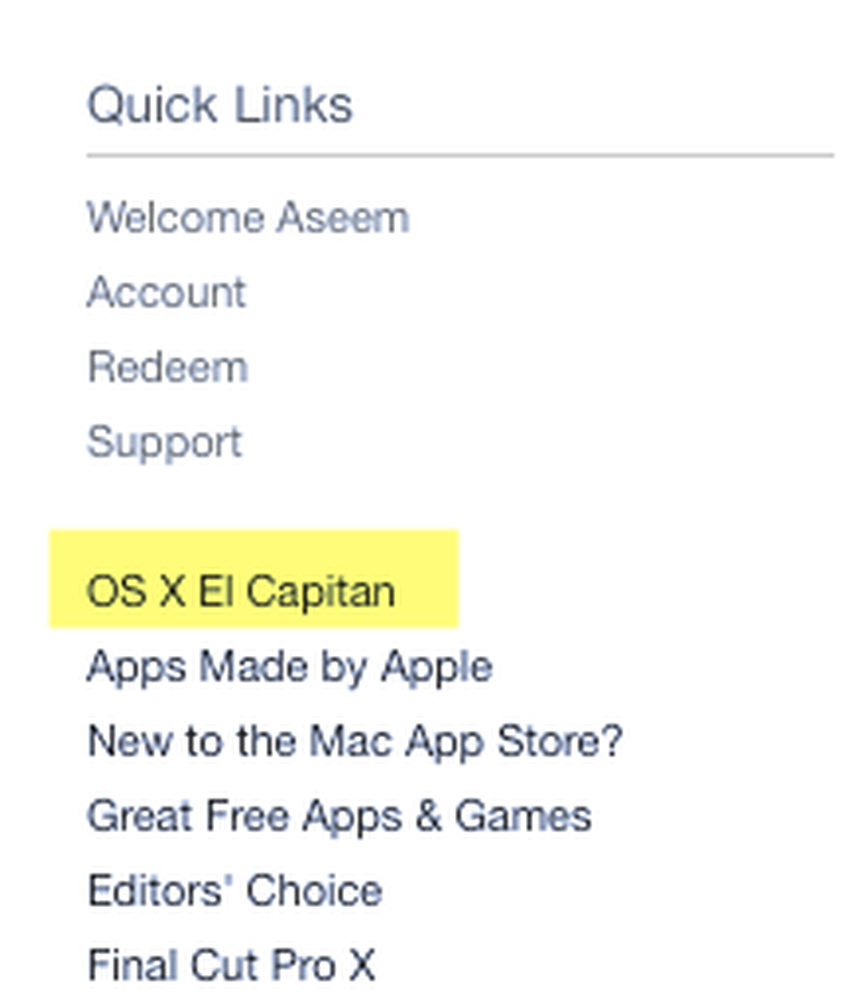
विधि 4 - डैशबोर्ड को बंद करें
यदि आप अभी भी एक पुराने मैक (2010 या उससे पहले) का उपयोग कर रहे हैं, तो आपके पास ग्राफिक्स कार्ड समस्या हो सकती है। आप यह देखने के लिए कुछ सरल कोशिश कर सकते हैं कि क्या यह सफारी में मदद करता है। मैं मिशन कंट्रोल में डैशबोर्ड सुविधा को अक्षम करने की बात कर रहा हूं.
ऐसा करने के लिए, सिस्टम प्राथमिकताएँ खोलें और फिर मिशन नियंत्रण पर क्लिक करें। के बगल में ड्रॉप-डाउन में डैशबोर्ड, चुनते हैं बंद.
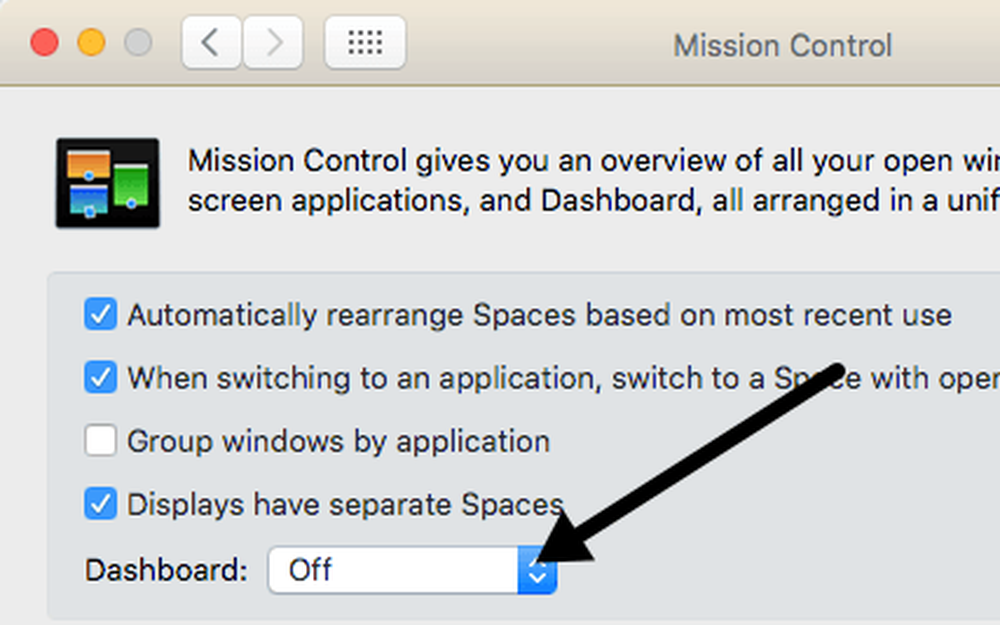
यह कुछ निश्चित समाधान नहीं है, लेकिन इसने कुछ लोगों के लिए काम किया है, जिनमें स्वयं भी शामिल हैं। मेरे पास मिड 2009 मैकबुक प्रो है और डैशबोर्ड निश्चित रूप से चीजों को धीमा कर रहा था.
विधि 5 - खोज सेटिंग्स बदलें
एक और बात आप कोशिश कर सकते हैं कि सफारी में खोज सेटिंग्स को बदलना है। खुला पसंद सफारी में और फिर पर क्लिक करें खोज टैब.
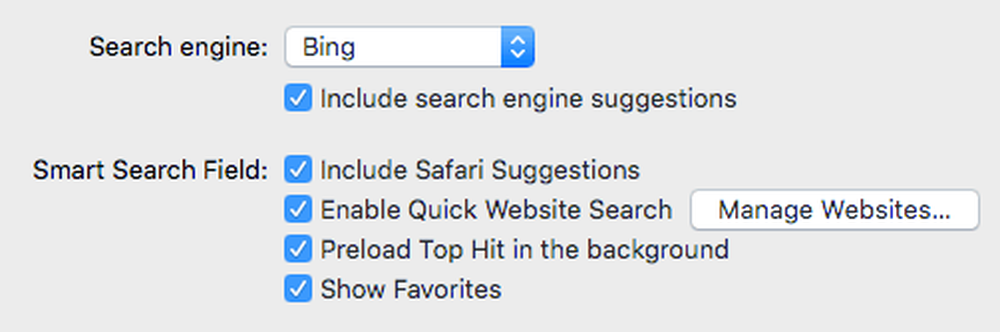
सर्च इंजन को बिंग में बदलने की कोशिश करें, सफारी को फिर से शुरू करें और देखें कि गति में कोई अंतर है या नहीं। इसे वापस Google में बदलें और फिर जांचें। आप खोज इंजन सुझाव, सफारी सुझाव, त्वरित वेबसाइट खोज, प्रीलोड टॉप हिट आदि जैसे सभी विकल्पों को अनचेक करने का प्रयास कर सकते हैं, यह देखने के लिए कि क्या फर्क पड़ता है.
कभी-कभी बहुत धीमे इंटरनेट कनेक्शन पर, इन सभी अतिरिक्त सुविधाओं के कारण सफारी और भी धीमी हो सकती है.
विधि 6 - नेटवर्क सेवा क्रम बदलें
यदि आपके पास एक मशीन है जो वाईफाई और ईथरनेट दोनों से जुड़ा है, तो आपका मुद्दा नेटवर्क से दो अलग-अलग तरीकों से जुड़ा होने के कारण हो सकता है। अपने कनेक्शन देखने के लिए, पर जाएं सिस्टम प्रेफरेंसेज और फिर पर क्लिक करें नेटवर्क.
आप एक नेटवर्क स्रोत को डिस्कनेक्ट करने की कोशिश कर सकते हैं और यह देख सकते हैं कि इससे कोई फर्क पड़ता है या नहीं। केवल दूसरे पर स्विच करें और परीक्षण भी करें। यदि आप दोनों को जुड़ा रखना चाहते हैं, तो पढ़ें.
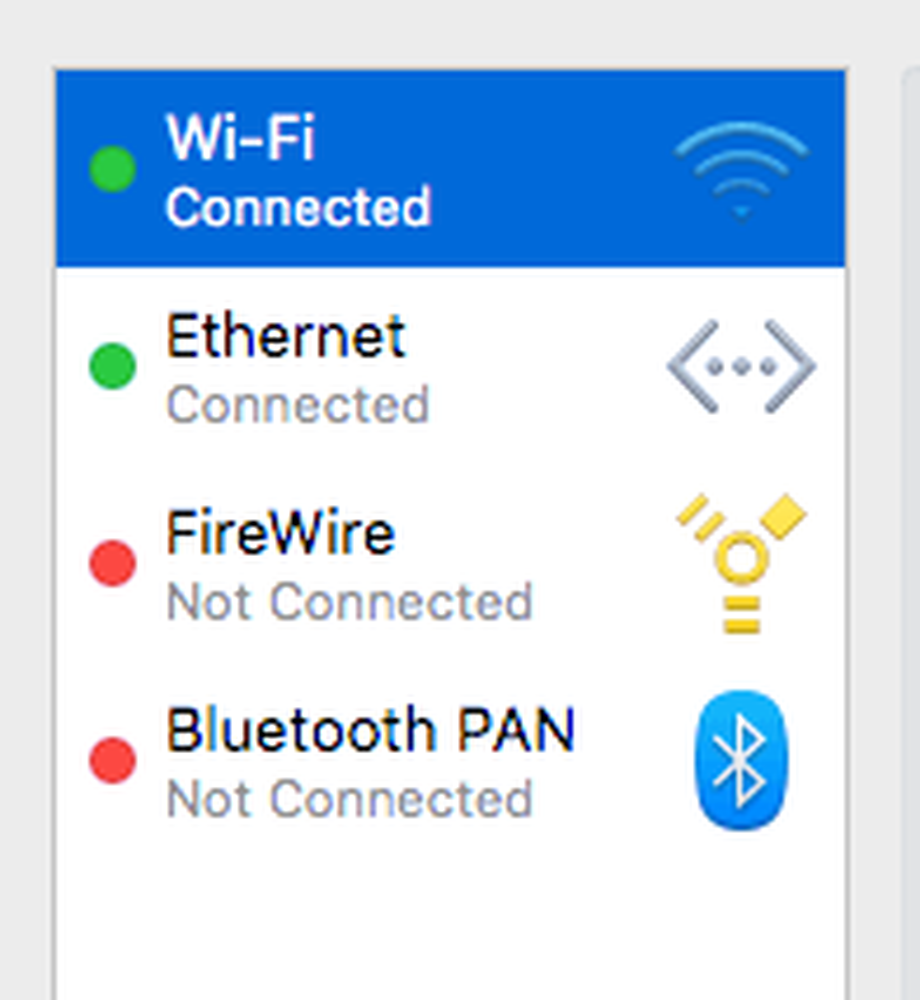
डिफ़ॉल्ट रूप से, एक कनेक्शन को दूसरे पर प्राथमिकता मिलेगी। जैसा कि आप ऊपर देख सकते हैं, ईथरनेट कनेक्शन की तुलना में मेरे वाईफाई कनेक्शन को उच्च प्राथमिकता मिल रही थी। आप सूची बॉक्स के निचले भाग पर स्थित छोटी सेटिंग्स आइकन (गियर) पर क्लिक करके इसे बदल सकते हैं.
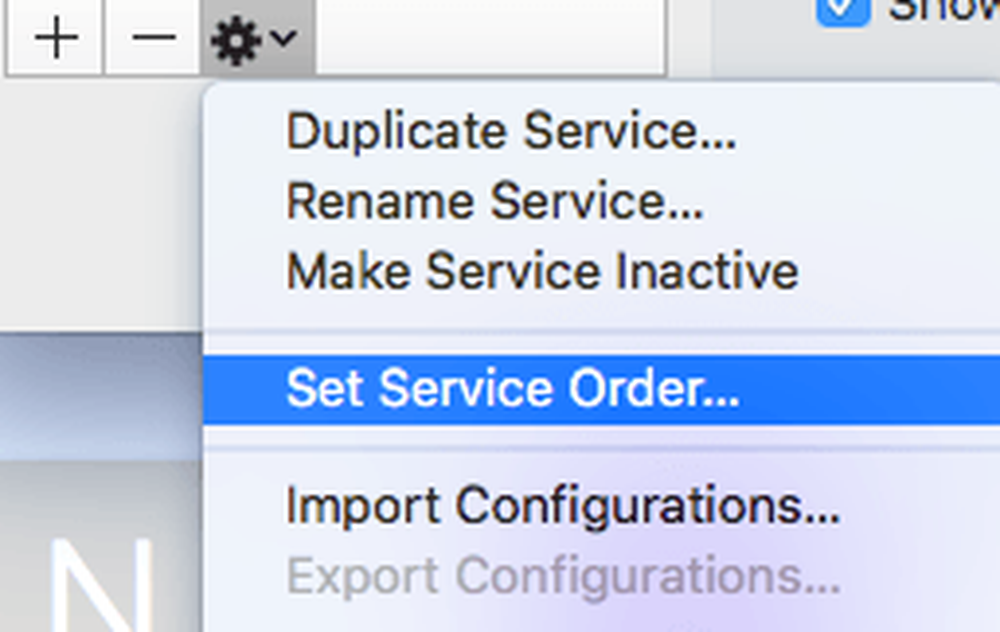
पर क्लिक करें सेवा आदेश सेट करें और एक और पॉपअप दिखाई देगा जहां आप ड्रैग और ड्रॉप करके कनेक्शन को फिर से चला सकते हैं.
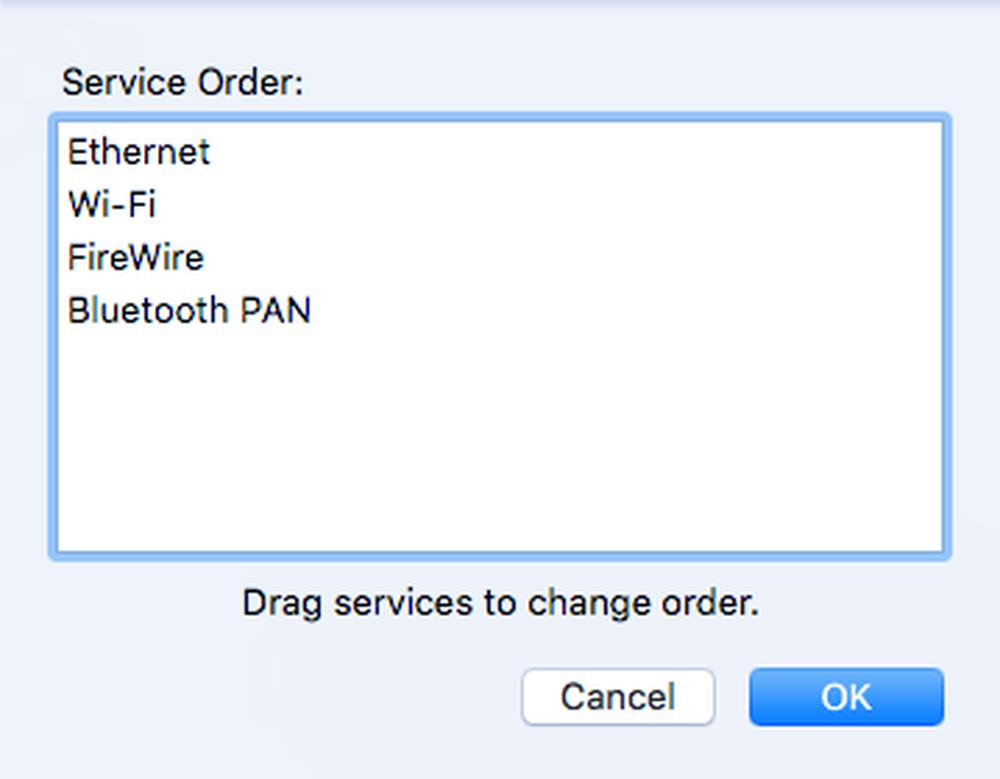
मैंने ईथरनेट को शीर्ष पर ले जाया और फिर ओके पर क्लिक किया। उसके बाद, सुनिश्चित करें कि आप क्लिक करें लागू करें पर करने के लिए सिस्टम प्रेफरेंसेज संवाद.
विधि 7 - प्राथमिकताएँ फ़ाइल हटाएँ
यह शायद बहुत फर्क नहीं पड़ेगा, लेकिन यह एक शॉट के लायक है। के लिए जाओ खोजक, पर क्लिक करें चले जाओ और फिर फोल्डर पर जाएं. निम्नलिखित पथ में टाइप करें:
~ / Library / प्राथमिकताएं
जब तक आप देखें सूची को नीचे स्क्रॉल करें com.apple.Safari.plist और उस फ़ाइल को हटा दें.
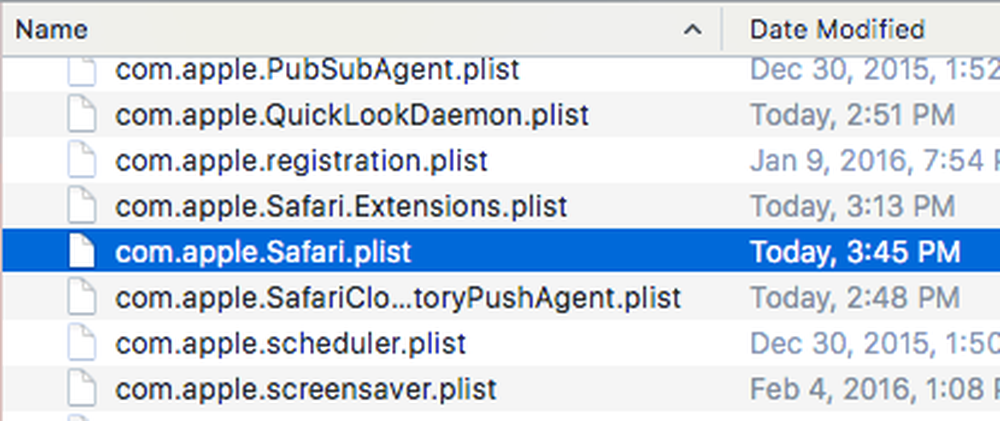
विधि 8 - विभिन्न DNS सेटिंग्स का उपयोग करें
कभी-कभी यह सफारी समस्या का कारण नहीं हो सकता है, लेकिन आपकी DNS सेटिंग्स। डिफ़ॉल्ट रूप से, आप अपने ISP द्वारा प्रदान किए गए DNS का उपयोग कर रहे होंगे, जो कि अधिकांश समय ठीक है। हालाँकि, सार्वजनिक DNS का उपयोग करने से परिणाम तेजी से ब्राउज़िंग हो सकता है.

मेरा पसंदीदा Google सार्वजनिक DNS है, जिसका उपयोग मैं अपने सभी कंप्यूटरों पर करता हूं। मेरे लेख को सर्वश्रेष्ठ सार्वजनिक DNS सर्वरों पर देखें जो आप मुफ्त में उपयोग कर सकते हैं। ओएस एक्स पर अपने कनेक्शन के लिए DNS सर्वर को बदलने के लिए, आपको खोलने की आवश्यकता है सिस्टम प्रेफरेंसेज, पर क्लिक करें नेटवर्क, कनेक्शन का चयन करें और फिर पर क्लिक करें उन्नत.
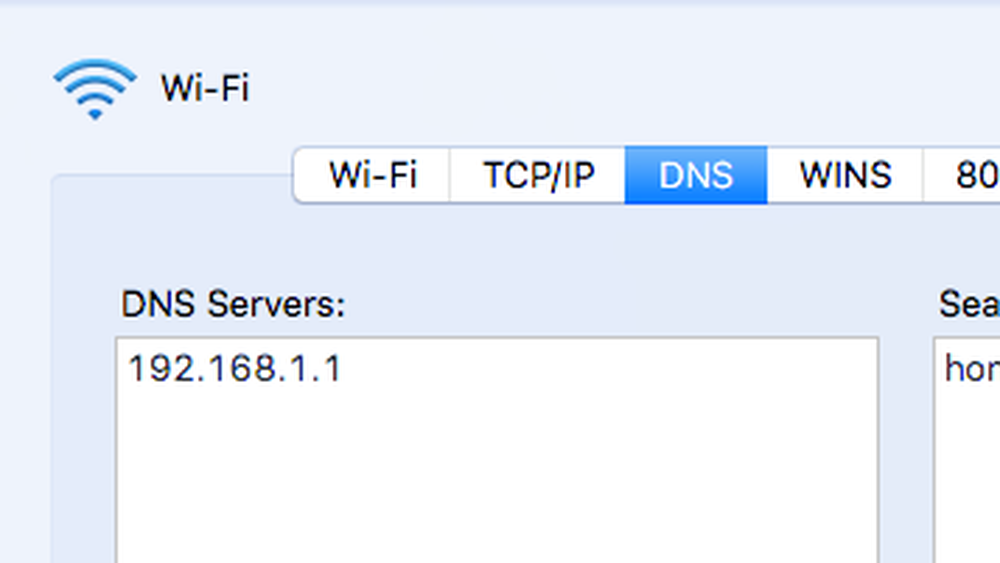
आगे बढ़ें और थोड़ा + आइकन पर क्लिक करें और फिर नए डीएनएस सर्वर के आईपी पते में टाइप करें। Google के उपयोग से न केवल सफारी में, बल्कि अन्य ब्राउज़रों में भी मेरे ब्राउजिंग में तेजी आई है.
विधि 9 - दूसरे खाते में प्रवेश करें
कभी-कभी समस्या आपके द्वारा वर्तमान में उपयोग किए जा रहे उपयोगकर्ता खाते के साथ होती है। यह एक और उपयोगकर्ता खाता बनाने में सक्षम है (1 मिनट लगता है), उस खाते में लॉग इन करना और फिर सफारी चलाना। यदि यह अचानक तेज है, तो आपके उपयोगकर्ता खाते में कोई समस्या है। आप डिस्क उपयोगिता का उपयोग करके समस्या को ठीक करने का प्रयास कर सकते हैं। डायलॉग को जल्दी से खोलने के लिए आप स्पॉटलाइट में जा सकते हैं और डिस्क यूटिलिटी में टाइप कर सकते हैं.

बाएं हाथ के फलक में अपनी हार्ड ड्राइव पर क्लिक करें और फिर पर क्लिक करें प्राथमिक चिकित्सा टैब। आपसे पूछा जाएगा कि क्या आप अपनी हार्ड ड्राइव पर फ़र्स्ट एड चलाना चाहते हैं, तो क्लिक करें रन.
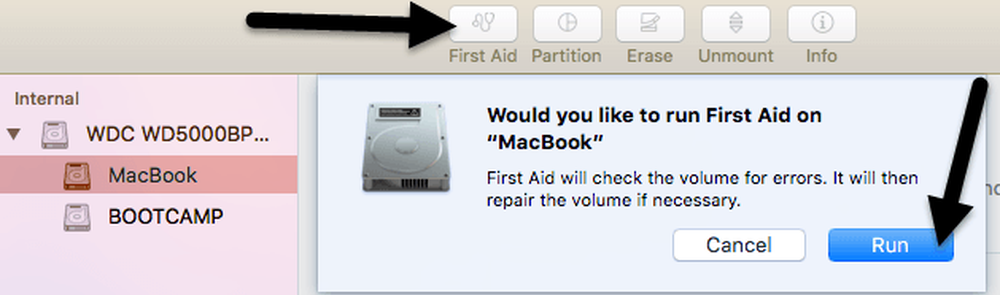
विधि 10 - ओएस एक्स को पुनर्स्थापित करें
यह थोड़ा चरम लग सकता है, लेकिन यह एक समान है कि आपको हर साल विंडोज को कैसे पुनर्स्थापित करना है या इसलिए क्योंकि यह बहुत फूला हुआ है। दुर्भाग्य से, ओएस एक्स कुछ ऐसे ही मुद्दों से ग्रस्त है, खासकर यदि आपने हमेशा एक क्लीन इंस्टॉल किए बिना ओएस एक्स के नवीनतम संस्करण में अपग्रेड किया है.
मैंने एल कैपिटान की एक ताजा स्थापना करने से पहले माउंटेन लायन से मावेरिक्स से योसेमाइट तक एल कैपिटन में अपग्रेड किया, जिससे चीजें तेजी से बढ़ीं। यह निश्चित रूप से एक शॉट के लायक है क्योंकि यह हर दूसरे ऐप को बहुत तेजी से लोड करता है.
वे सभी संभव समाधानों के बारे में हैं जो मुझे एक धीमी सफारी समस्या को ठीक करने के लिए मिल सकते हैं। यदि आपके पास कोई अन्य सुझाव है, तो बेझिझक हमें टिप्पणियों में बता सकते हैं। का आनंद लें!




